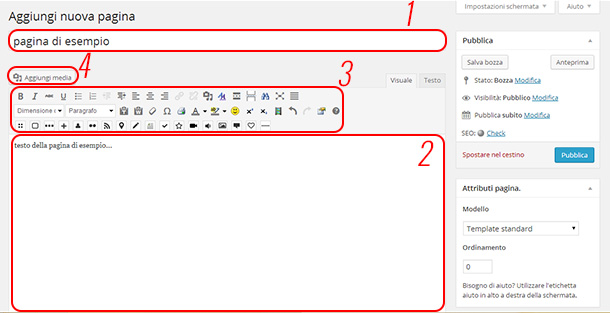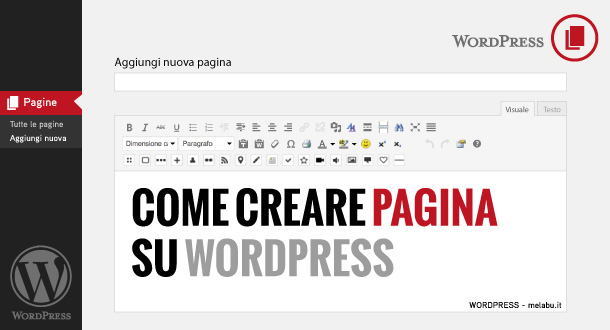
Come creare una pagina wordpress
Il procedimento per creare una pagina wordpress è semplicissimo e molto simile a quello per creare un’articolo wordpress. Il primo passo da compiere è accedere al pannello di amministrazione di wordpress e nel menù a sinistra cliccare su “Pagine” e successivamente su “Aggiungi nuova”.
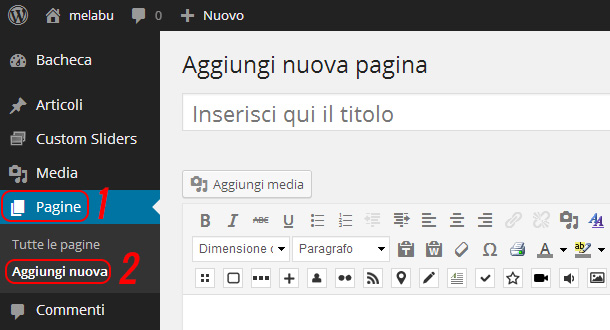
A questo punto andiamo a vedere come è strutturata la schermata di scrittura della pagina.
- Nella prima area di testo dovremo inserire il titolo che comparirà in cima alla pagina. Consiglio di non utilizzare più di 70 caratteri, se no il titolo non verrà visualizzato interamente sulla pagina.
- Nella seconda area di testo dovremo inserire i contenuti testuali e grafici della pagina.
- Proprio come in un qualsiasi editor di testo, è presente una barra degli strumenti, che ci permette di modificare diverse opzione del testo come per esempio colore, sfondo, font, dimensioni carattere etc.
- Per inserire un file multimediale, invece, dovremo cliccare sul pulsante “Aggiungi media” e una volta qui andare a caricarlo dal computer (cliccando su “caricamento file”) o sceglierlo dalla libreria se già presente.
- accanto alla barra degli strumenti sono presenti due “linguette”, Visuale e Testo. Visuale è la visualizzazione classica della pagina, proprio come in un editor di testo, mentre Testo corrisponde alla visualizzazione html della pagina, ti mostra il codice vero e proprio (ovviamente questa seconda parte è dedicata ai più esperti).
Nella parte destra della pagina sono presenti tre blocchi distinti che servono per tre differenti motivi, qui è presente anche il pulsante Pubblica per rendere effettivamente online la pagina.

- Qui potremo visualizzare lo stato di una pagina, salvare la bozza, visualizzare l’anteprima e infine pubblicare la pagina (tramite la pressione del pulsante “Pubblica” contrassegnato nella foto con il numero 1*)
- Nel secondo blocco, se si hanno differenti pagine già pubblicate sul sito web, si potrà impostare una vera e propria gerarchia di pagine. In’oltre potrete decidere che modello di template utilizzare per la suddetta pagina: con la sidebar a destra oppure senza sidebar, un modello specifico per le foto oppure uno specifico per i contatti etc etc. Questa funzione è molto interessante perché ti permette di creare delle pagine personalizzate a seconda del loro scopo (chi siano, dove siamo, contattaci…).
- Nell’ultimo blocco potremo impostare un immagine in evidenza che sarà mostrata in cima alla pagina, oppure in altre zone a seconda del template.
Dopo la prima volta che avete salvato una pagina in bozze o l’avete pubblicato sul sito, comparirà sotto il titolo, il permalink ossia l’indirizzo internet corrispondente a quella pagina (inserendo il permalink nella barra degli indirizzi del nostro browser, verremo proiettati sulla pagina corrispondente). Il permalink è formato da due parti principali,
- http://www.melabu.it/ la prima è uguale per tutte le pagine.
- come-creare-una-pagina-wordpress il secondo invece serve per identificare univocamente una pagina ed è possibile modificarlo cliccando su di esso (oppure su modifica) e infine confermare premendo “Ok”. La prima volta viene generato automaticamente, copiando il titolo della pagina e sostituendo al posto degli spazzi i trattini.
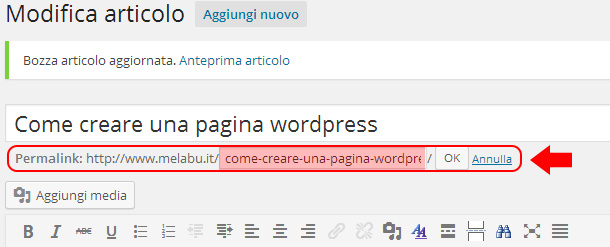
Programmare la pubblicazione di una pagina
WordPress offre anche la possibilità di programmare la pubblicazione di una pagina. Cosa vuol dire? Facciamo un esempio: ho appena scritto una pagina che vorrei pubblicare domani pomeriggio alle 14:00 però domani a quell’ora ho un impegno importantissimo che non posso saltare. Ecco che c’è la possibilità di programmare la pubblicazione di una pagina impostando una data ed un ora ben precisi. Nel nostro caso imposteremo la data di domani e l’ora: 14:00. Come progrmmare la pubblicazione di una pagina? nessun problema, niente di più semplice, andiamo a vedere come…
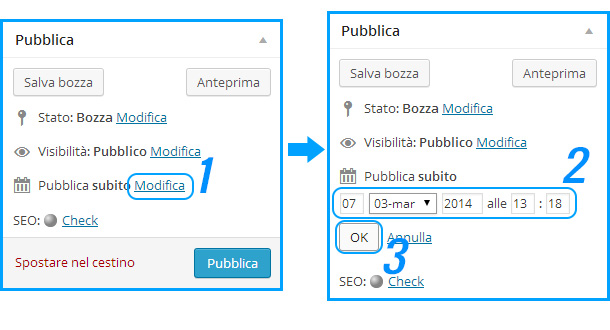 Nella schermata di compilazione di una pagina è presente, come abbiamo precedentemente visto, una barra laterale che permette di compiere diverse operazioni tra cui la pubblicazione. Nel primo blocco denominato Pubblica, è presente una voce “Pubblica subito Modifica“, noi dovremo cliccare sulla parola modifica e impostare la data e l’ora in cui vorremmo che venisse pubblicata la pagina. Impostata correttamente la data e l’ora, dovremo confermare la programmazione cliccando il pulsantino Ok e successivamente il pulsante Programmato. Ecco che la pagina verrà pubblicato automaticamente come da noi pianificato. Comodo vero? 😀
Nella schermata di compilazione di una pagina è presente, come abbiamo precedentemente visto, una barra laterale che permette di compiere diverse operazioni tra cui la pubblicazione. Nel primo blocco denominato Pubblica, è presente una voce “Pubblica subito Modifica“, noi dovremo cliccare sulla parola modifica e impostare la data e l’ora in cui vorremmo che venisse pubblicata la pagina. Impostata correttamente la data e l’ora, dovremo confermare la programmazione cliccando il pulsantino Ok e successivamente il pulsante Programmato. Ecco che la pagina verrà pubblicato automaticamente come da noi pianificato. Comodo vero? 😀
A questo punto non vi resta altro che sbizzarrirvi nel creare le vostre pagine perfette, combinando al testo immagini, video, link e tanto altro.
 Melabu Guide, news e curiosità
Melabu Guide, news e curiosità